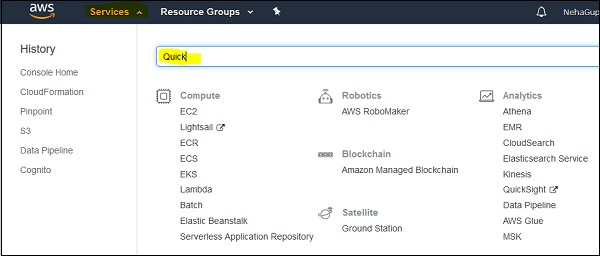AWS Quicksight - Trang đích
Để truy cập công cụ AWS Quicksight, bạn có thể mở trực tiếp bằng cách chuyển URL này vào trình duyệt web hoặc điều hướng đến AWS Console → Services
https://aws.amazon.com/quicksight/
Khi bạn mở URL này, ở góc trên cùng bên phải, hãy nhấp vào “Sign in to the Console”.
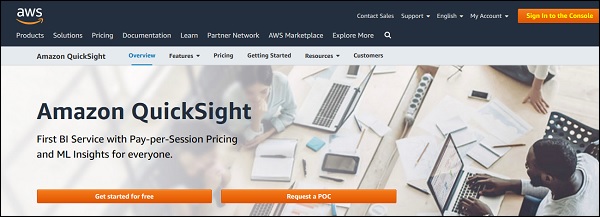
Bạn cần cung cấp các thông tin chi tiết dưới đây để đăng nhập vào công cụ Quicksight -
- ID tài khoản hoặc bí danh
- IAM Tên người dùng
- Password
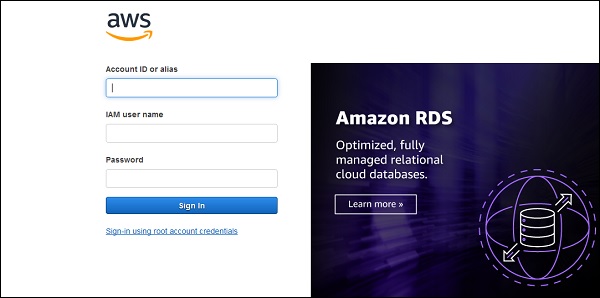
Sau khi đăng nhập vào Quicksight, bạn sẽ thấy màn hình bên dưới:
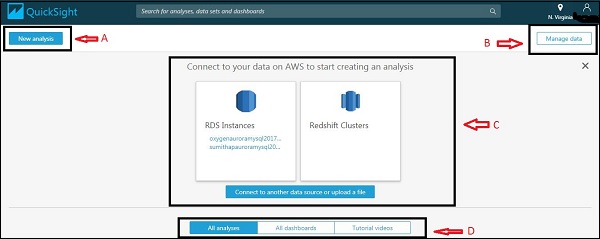
Như đã đánh dấu trong hình trên,
Section A- Biểu tượng “Phân tích mới” được sử dụng để tạo một phân tích mới. Khi bạn nhấp vào đây, nó sẽ yêu cầu bạn chọn bất kỳ tập dữ liệu nào. Bạn cũng có thể tạo tập dữ liệu mới như hình dưới đây -
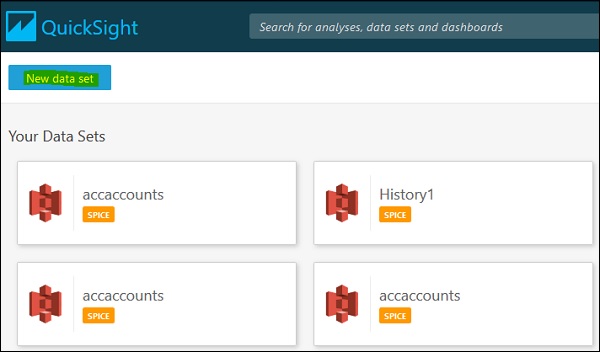
Section B- Biểu tượng “Quản lý dữ liệu” sẽ hiển thị tất cả các tập dữ liệu đã được nhập vào Quicksight. Tùy chọn này có thể được sử dụng để quản lý tập dữ liệu mà không cần tạo bất kỳ phân tích nào.
Section C- Nó hiển thị các nguồn dữ liệu khác nhau mà bạn đã kết nối. Bạn cũng có thể kết nối với nguồn dữ liệu mới hoặc tải tệp lên.
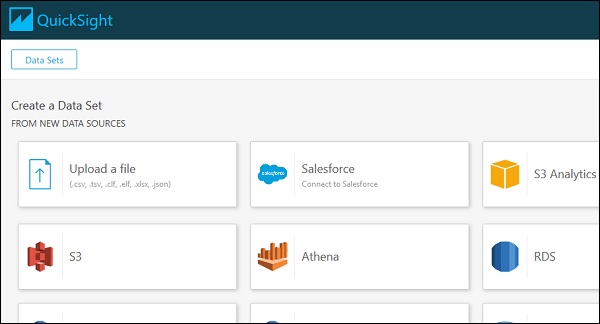
Section D - Phần này chứa biểu tượng cho phân tích đã được tạo, trang tổng quan đã xuất bản và video hướng dẫn giải thích chi tiết về Quicksight.
Bạn có thể nhấp vào từng tab để xem chúng như bên dưới -
Tất cả các phân tích
Tại đây, bạn có thể xem tất cả các phân tích hiện có trong tài khoản AWS Quicksight bao gồm báo cáo và trang tổng quan.
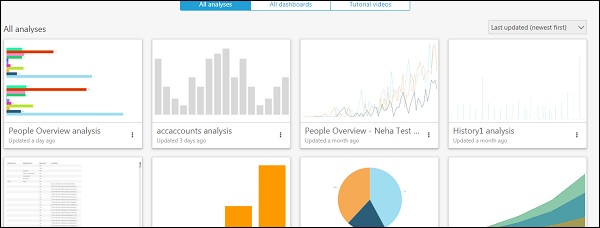
Tất cả các trang tổng quan
Tùy chọn này chỉ hiển thị các trang tổng quan hiện có trong tài khoản AWS Quicksight.
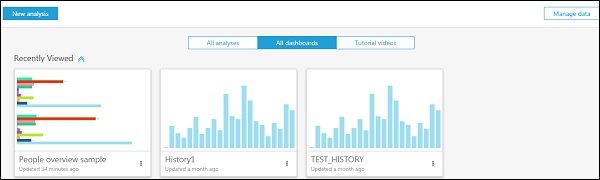
Video hướng dẫn
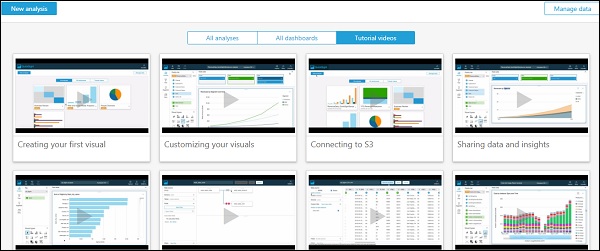
Tùy chọn khác để mở bảng điều khiển Quicksight là điều hướng đến bảng điều khiển AWS bằng cách sử dụng URL bên dưới -
https://aws.amazon.com/console/
Sau khi đăng nhập, bạn cần điều hướng đến tab Dịch vụ và tìm kiếm Quicksight trên thanh tìm kiếm. Nếu gần đây bạn đã sử dụng dịch vụ Quicksight trong tài khoản AWS, nó sẽ được nhìn thấy trong tab Lịch sử.